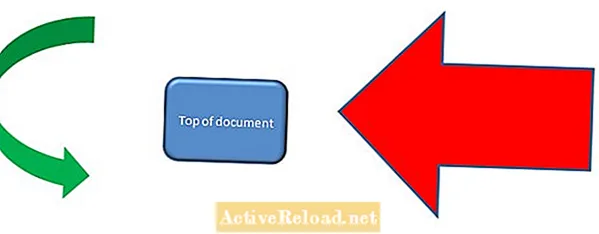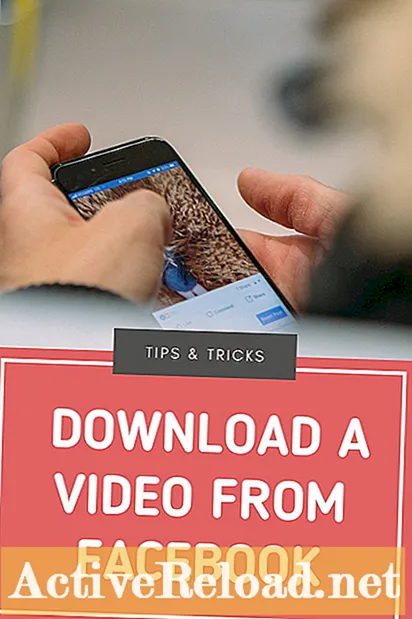Turinys
- Įvadas
- Formos
- Suapvalinto stačiakampio naudojimas kaip mygtukas, kuriame yra hipersaitas
- Raudonos rodyklės forma
- Išvada
Įvadas
„Excel 2007“ formų, tokių kaip rodyklės ir suapvalinti stačiakampiai, naudojimas tikrai gali padėti pabrėžti svarbius duomenis skaičiuoklėse. Tai gali padėti greitai nukreipti skaičiuoklių vartotojus į konkrečią skaičiuoklės dalį, arba tiesiog suteikti skaičiuoklei (ar konkrečioms skaičiuoklės dalims) didesnį vaizdinį poveikį.
„Excel 2007“ dokumentuose labai naudoju formas. Visų pirma, aš labai naudoju suapvalintą stačiakampį, linijos rodyklę ir rodykles su dėžutėmis. Suapvalintas stačiakampis, kurį naudoju kurdamas mygtukus su hipersaitais, ir rodyklės, kuriomis atkreipiu skaitytojų dėmesį į konkrečias darbalapio dalis. Pirmiausia iliustruosiu, kaip sukurti mygtuką su hipersaitu, tada parodysiu, kaip iš savo seno draugo išgauti kuo puikiausiai raudoną rodyklę. Figūrų pavyzdžiai pateikti žemiau
Formos
Tiek suapvalintas stačiakampis, tiek raudona rodyklė sukuriami naudojant Formos mygtukas Įdėti skirtuką Iliustracijos grupė.
Suapvalintas stačiakampis naudojamas, kai noriu ką nors spustelėti (pvz., Hipersaitą). Mano pavyzdyje hipersaitas bus įterptas į stačiakampį ir suaktyvinamas vartotojui spustelėjus stačiakampį. Jis gali būti lengvai tokio dydžio, kad atrodytų kaip mygtukas, todėl žmonės jį natūraliai spustelės, kad grįžtų į dokumento viršų.
Raudona rodyklė tekstui pabrėžti. Linijos rodyklė, kurią naudoju, pavyzdžiui, paryškindama konkrečią diagramos dalį, ir langelio rodyklė naudojama tam, kad būtų paryškintas visas dalykas (pvz., Mano mygtukas ar kažkas, ko aš tikrai noriu, kad kažkas užpildytų).
Suapvalinto stačiakampio naudojimas kaip mygtukas, kuriame yra hipersaitas
Pirmajame pavyzdyje mes sukursime mygtuką naudodami apvalaus stačiakampio formą, kurį spustelėjus mūsų skaičiuoklės vartotojas grįš į darbalapio viršų.
Pirmiausia turime sukurti suapvalintą stačiakampį.
- Norėdami jį sukurti, pasirinkite Formos mygtuką.
- Pasirinkite suapvalintą stačiakampį iš Stačiakampiai skyrius.
- Žymeklis pasikeis į +, kviesdamas dydį ir stačiakampį pastatyti taip, kaip norite.
- Dabar turėsite mėlyną suapvalintą stačiakampį.
- Toliau galite pridėti tekstą prie jo tiesiog spustelėdami jį ir įvesdami, arba dešiniuoju pelės mygtuku spustelėkite ir pasirinkite Redaguoti tekstą.
Dabar dokumento viršuje sukuriame hipersaitą, skirtą naudoti mūsų mygtuke.
- Pirmiausia dešiniuoju pelės mygtuku spustelėkite langelį darbalapio viršuje ir pasirinkite Hipersaitas nuo Įdėti skirtuką Nuorodos grupė.
- Pasirinkite Nuoroda į: Vieta šiame dokumente.
- Pakeisti Rodomas tekstas prie kažko prasmingo (žemiau esančiame ekrano kadre matosi, kad „Top“ pasirinkau vaizduotėje).

Dabar, kai dokumento viršuje nustatėme hipersaitą, turite pridėti hipersaitą prie mygtuko.
Tai pasiekiama dešiniuoju pelės mygtuku spustelėjus suapvalintą stačiakampį ir pasirinkus Hipersaitas.
Pasirinkite Vieta šiame dokumente kairėje pusėje ir jūsų naujai sukurtą hipersaitą šio darbalapio viršuje turėtų būti galima pasirinkti
Galiausiai, kad mūsų stačiakampis atrodytų šiek tiek panašesnis į mygtuką, aš jam daviau įstrižą.
Norėdami tai padaryti, dešiniuoju pelės mygtuku spustelėkite savo stačiakampį ir pasirinkite Formato forma
Spustelėkite 3-D formatas tada viršuje esantį mygtuką / įstrižą, kaip parodyta žemiau

Jūsų mygtukas dabar turi puikų 3D efektą ir yra paruoštas naudoti.
Raudonos rodyklės forma
Man patinka naudoti raudoną rodyklę programoje „Excel 2007“ (ir „Word 2007“). Kai noriu atkreipti kieno nors dėmesį į ką nors svarbaus darbalapyje, naudoju raudoną rodyklę, kad į jį nukreipčiau. Tiesa, jis nėra labai subtilus, tačiau yra labai efektyvus.
The Formos mygtukas turi dvi rodyklių grupes. Pirmasis yra po Linijos o antrasis yra po Blokuoti rodykles.
Aš naudoju abu rodyklių stilius, bet šiek tiek skirtingiems tikslams.
Strėlė iš figūrų grupės „Linijos“
Paprastai naudoju šią rodyklę, kai noriu pažymėti ką nors diagramoje ar kitame objekte. Kaip matote iš žemiau esančio paveikslėlio, bandau atkreipti dėmesį į vieną konkrečią vertę diagramoje, kuri, manau, yra svarbi.

Norėdami sukurti tokią raudoną rodyklę, pasirinkite Formos mygtuką ir tada rodyklę iš Linijos grupė.
- Norėdami jį apversti, suimkite vieną rodyklės galą ir pasukite jį norimu kampu.
- Spustelėkite viduryje esančią rodyklę, kad perkeltumėte ją dabartine forma.
- Norėdami pakeisti spalvą arba padidinti rodyklę, dešiniuoju pelės mygtuku spustelėkite ją ir pasirinkite Formato forma. Mano rodyklės paprastai yra 6 taškų pločio (drąsiai naudokite bet kokį plotį, kuris, jūsų manymu, atrodo geriausiai).
- Taip pat galite pakeisti spalvą naudodami Linijos spalva skirtuką ir daugybę kitų formatavimo pakeitimų
Naudojant rodyklę iš „Block Arrows“ figūrų grupės
Blokuojančias rodykles naudoju, kai noriu ką nors nurodyti visa. Pavyzdžiui, jei norėčiau atkreipti dėmesį į aukščiau sukurtą mygtuką, naudosiu blokinę rodyklę. Norėdami sukurti blokinę rodyklę
- Spustelėkite Formos mygtuką ir pasirinkite pasirinktą rodyklę iš Blokuoti rodyklę grupė
- Kaip ir anksčiau, naudokite žymeklį rodyklės padėčiai ir dydžiui nustatyti
- Taip pat dešiniuoju pelės mygtuku spustelėkite ir naudokite Formato forma galimybė nuspalvinti ir kitaip suformatuoti rodyklę.
- Norėdami pasukti rodyklę, spustelėkite ją ir rodyklės gale pasirinkite žalią tašką, kaip parodyta žemiau. Žymeklis pasikeis į apskritimą ir galėsite pasukti rodyklę, kol ji bus norimoje padėtyje.

Žemiau esančiame paveikslėlyje parodyta, kaip norėčiau naudoti blokinę rodyklę, kad atkreipčiau dėmesį į savo mygtuką. Labai sunku nepraleisti, manau, sutiksite!
Išvada
Tikiuosi, kad naudodamiesi dviem pavyzdžiais, kaip aš naudoju figūras, jūs buvote paraginti naudoti figūras savo „Excel 2007“ darbaknygėse. Esu tikras, kad yra tūkstančiai formų panaudojimo būdų; jų naudingumą sieja tik jūsų vaizduotė. Parodžiau, kaip mygtukus ir nuorodas įtraukti į darbalapius naudojant suapvalintus stačiakampius, taip pat labai naudingą raudoną rodyklę abiejose jos apraiškose. Tikiuosi, kad šis straipsnis jums buvo naudingas ir kad jums patiko jį skaityti tiek pat, kiek man patiko jį rašyti.
Šis straipsnis yra tikslus ir tikras, kiek autorius žino. Turinys skirtas tik informaciniams ar pramoginiams tikslams ir nepakeičia asmeninių ar profesionalių patarimų verslo, finansų, teisiniais ar techniniais klausimais.